เคล็ดลับที่เป็นประโยชน์ Mac Finder ยอดนิยม (09.15.25)
Finder อาจไม่ใช่สิ่งที่น่าตื่นเต้นและสนุกสนานที่สุดเกี่ยวกับ Mac แต่ทำหน้าที่เป็นรากฐานในการนำทาง macOS ของคุณ เป็นเสิร์ชเอ็นจิ้นท้องถิ่น เบราว์เซอร์ไฟล์ และตัวจัดการไฟล์ แม้จะเป็นหนึ่งในเครื่องมือที่สะดวกที่สุดใน macOS แต่มีเพียงไม่กี่คนที่รู้วิธีขยายให้ใหญ่สุด อย่างไรก็ตาม เราได้ระบุเคล็ดลับและลูกเล่นยอดนิยมของ Mac Finder เพื่อช่วยให้คุณใช้งาน Finder ได้
1. ปรับความกว้างของคอลัมน์เมื่อเราทำงานกับไฟล์ เรามักจะใช้มุมมองคอลัมน์ เพื่อให้ได้ประโยชน์สูงสุด เรามีคำแนะนำ 2 ข้อสำหรับคุณ
- อันดับแรก หากคุณเปิดหน้าต่าง Finder และสังเกตว่าความกว้างของคอลัมน์เล็กเกินไปจนคุณแทบจะมองไม่เห็น ชื่อไฟล์ ให้ดับเบิลคลิกที่ด้านล่างของตัวแบ่งคอลัมน์ ความกว้างควรปรับให้เข้ากับความกว้างของไฟล์โดยอัตโนมัติด้วยชื่อไฟล์ที่ยาวที่สุด
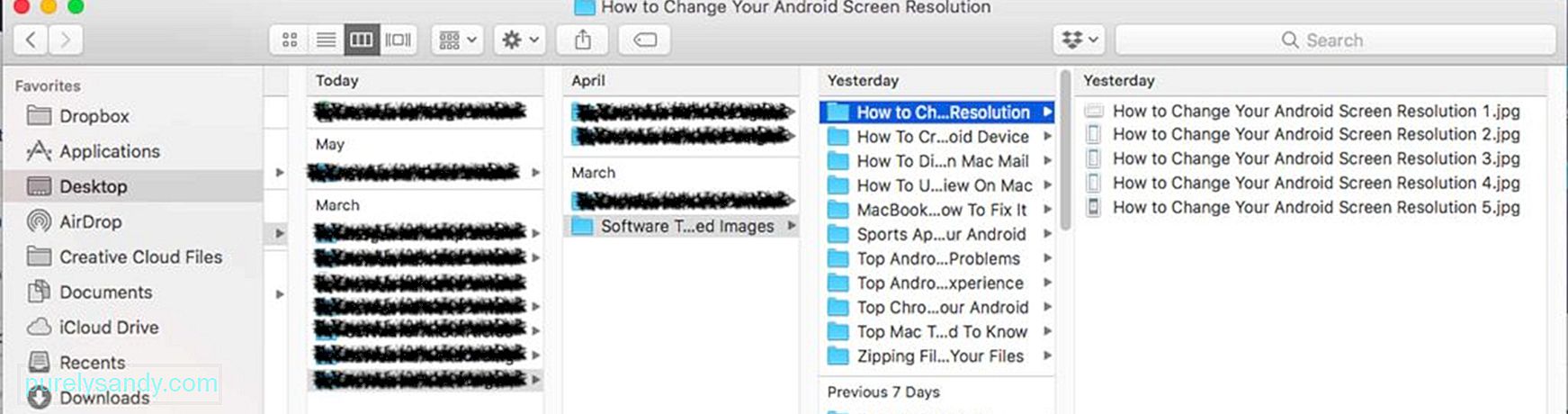
- เคล็ดลับ Mac Finder ข้อที่สองที่เรามีให้คุณคือการปรับความกว้างของคอลัมน์ด้วยตนเอง กดปุ่ม ตัวเลือก บนแป้นพิมพ์ค้างไว้แล้วลากตัวแบ่ง คอลัมน์ทั้งหมดจะถูกปรับแต่งให้พอดีกับหน้าต่าง
ไอคอนโฟลเดอร์ทั่วไปน่าเบื่อและบางครั้งก็ทำให้สับสน การค้นหาสิ่งที่คุณต้องการในคราวเดียวอาจเป็นเรื่องยากเมื่อรวมทั้งหมดเข้าด้วยกัน โชคดีที่เคล็ดลับ Mac Finder นี้สามารถช่วยคุณเปลี่ยนรูปลักษณ์ของไอคอนของโฟลเดอร์ได้ ทำตามขั้นตอนด้านล่าง:
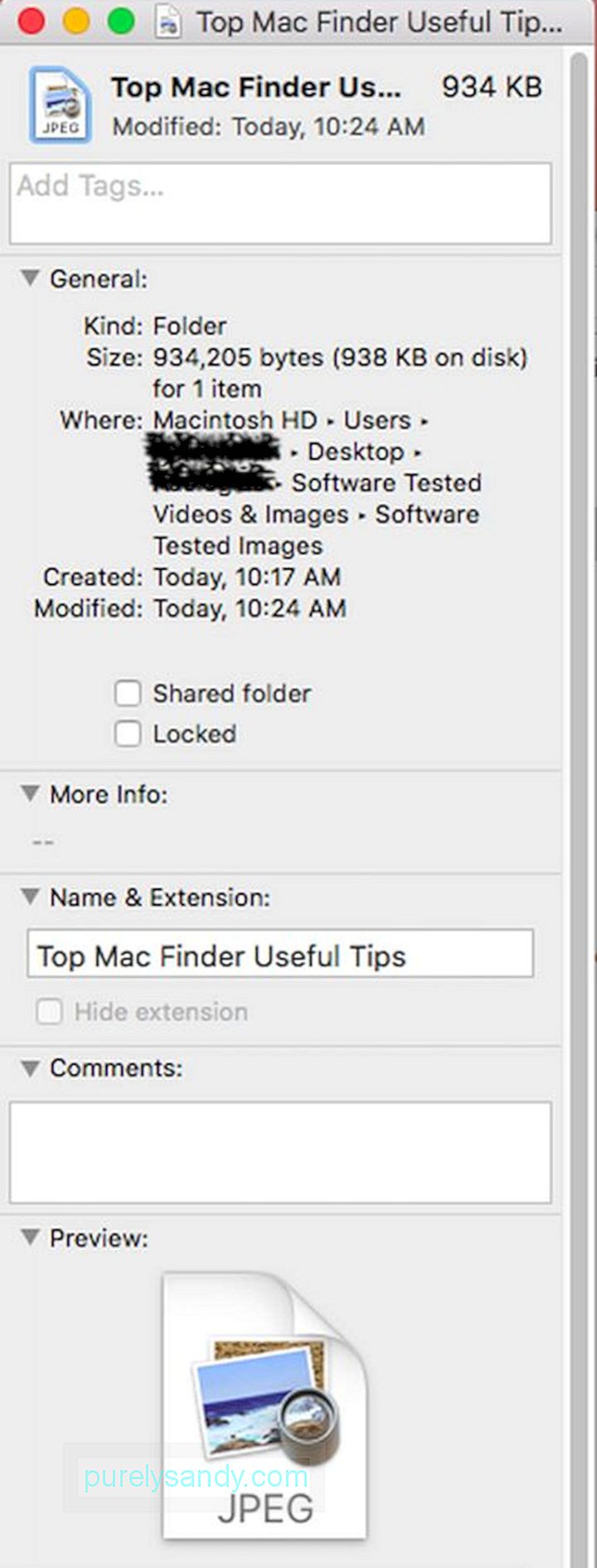
- เลือกโฟลเดอร์ที่มีไอคอนที่คุณต้องการเปลี่ยน
- กดปุ่ม CMD + ปุ่ม ฉัน เพื่อเปิดแผงข้อมูลของโฟลเดอร์
- ไปที่ ดูตัวอย่าง และเลือกรูปภาพที่คุณต้องการใช้ หากต้องการเลือกรูปภาพ ให้กด CMD + A จากนั้นคัดลอกโดยกด CMD + C li>
- นำทางกลับไปที่แผงข้อมูล
- คลิกไอคอนที่มุมซ้ายบนและวางภาพไอคอนที่กำหนดเองที่คุณเลือก โดยใช้คำสั่ง CMD + V
แท็กเป็นคุณลักษณะใหม่สำหรับ macOS แต่ยังไม่ชัดเจนว่าคุณจะใช้งานได้อย่างไร แม้ว่าการแท็กรายการที่คุณบันทึกไว้จะเป็นเรื่องง่าย แต่การจัดการทั้งหมดในที่เดียวดูเหมือนจะเป็นไปไม่ได้ หงุดหงิดไม่; เคล็ดลับ Finder นี้สามารถช่วยได้ ดูคำแนะนำด้านล่าง:
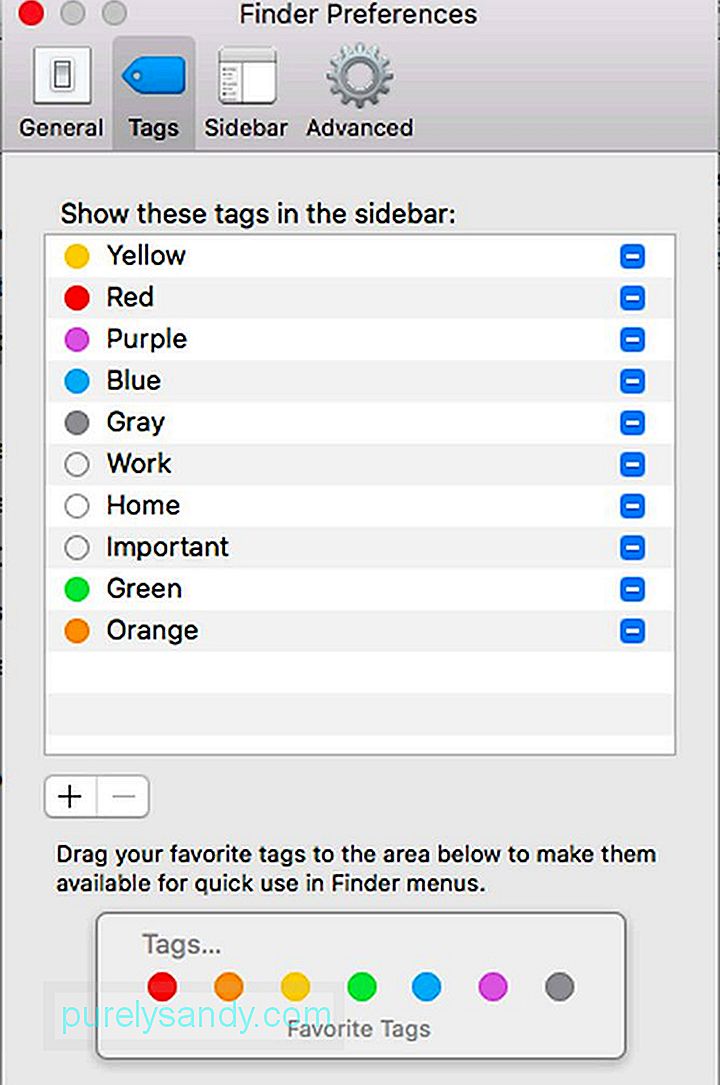
- ไปที่ Finder > ค่ากำหนด.
- เลือก แท็ก
- จากที่นี่ คุณสามารถเริ่มแก้ไขแท็ก เพิ่มแท็กลงในรายการโปรด หรือแม้แต่ จัดระเบียบในแถบด้านข้าง คุณยังสามารถลบบางแท็กได้หากต้องการ เพียงคลิกขวาที่แท็กที่ต้องการแล้วคลิก ลบ
ด้วย Finder คุณสามารถจัดเรียงไฟล์ได้หลายวิธี แต่ตัวเลือกของคุณมักจะถูกซ่อนไว้ ตามค่าเริ่มต้น คุณจะเห็นคอลัมน์สำหรับชื่อ ขนาด วันที่แก้ไข และประเภท แต่คุณทราบหรือไม่ว่าคุณสามารถจัดเรียงไฟล์ของคุณได้ทันทีโดยคลิกที่คอลัมน์ใดๆ
นอกจากนี้ คุณยังสามารถเพิ่มคอลัมน์อื่นๆ ลงใน มีตัวเลือกเพิ่มเติมสำหรับการจัดเรียงไฟล์ ไปที่ Finder > ดู > แสดงตัวเลือกมุมมอง ณ จุดนี้ คุณสามารถเพิ่มตัวเลือกการจัดเรียงเพิ่มเติมได้อย่างง่ายดาย
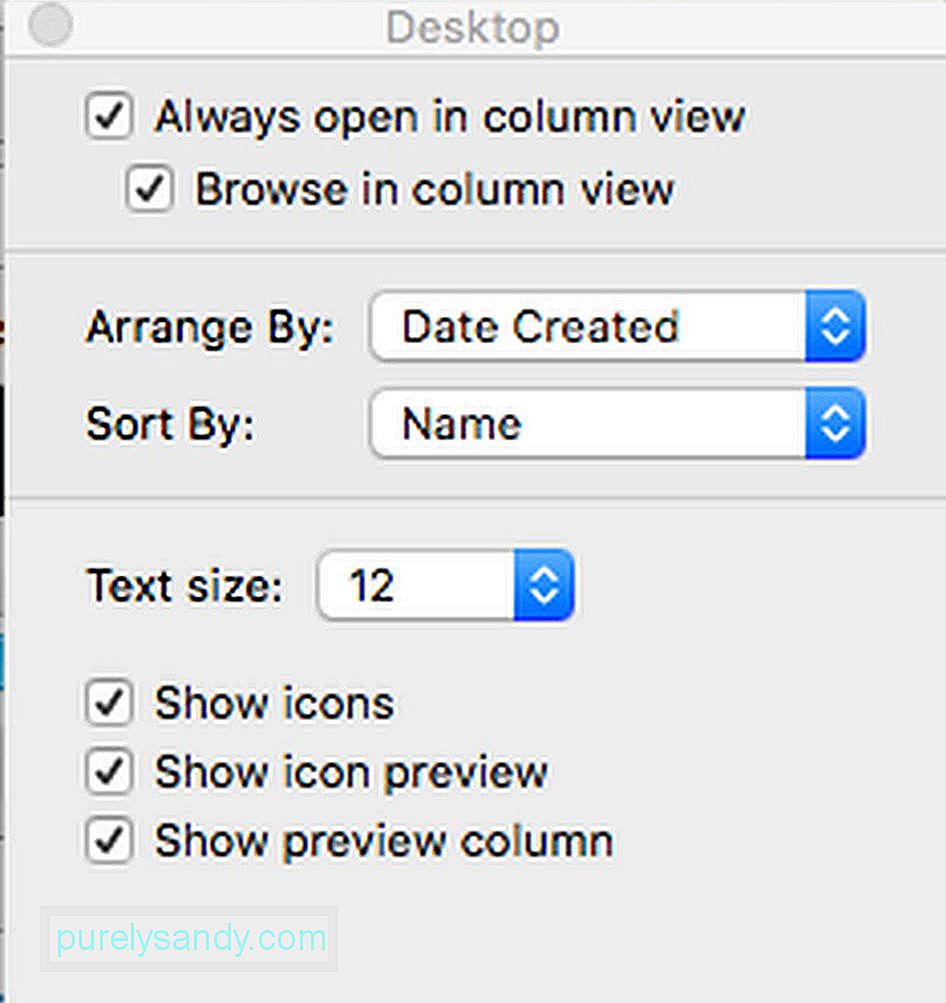
ในขณะเดียวกัน คุณยังสามารถละเว้นขั้นตอนการจัดเรียงเหล่านี้และจัดเรียงไฟล์ของคุณในมุมมองที่ต่างไปจากเดิมอย่างสิ้นเชิง ไปที่ ดู > จัดเรียงตาม จากนั้นเลือกวิธีที่คุณต้องการ ที่นี่ คุณสามารถจัดเรียงและจัดเรียงไฟล์ของคุณตามเกณฑ์ที่คุณจะกำหนด
5. ปรับแต่งแถบเครื่องมือ Finderแถบเครื่องมือของ Finder ช่วยให้คุณเข้าถึงคุณลักษณะบางอย่างได้ ตั้งแต่การตั้งค่าแท็กไปจนถึงตัวเลือกการจัดเรียงต่างๆ อีกอย่าง เราไม่ต้องการทุกอย่างในนั้น ดีที่เราปรับแต่งแถบเครื่องมือได้ ดังนั้นจึงแสดงเฉพาะรายการที่เราต้องการ
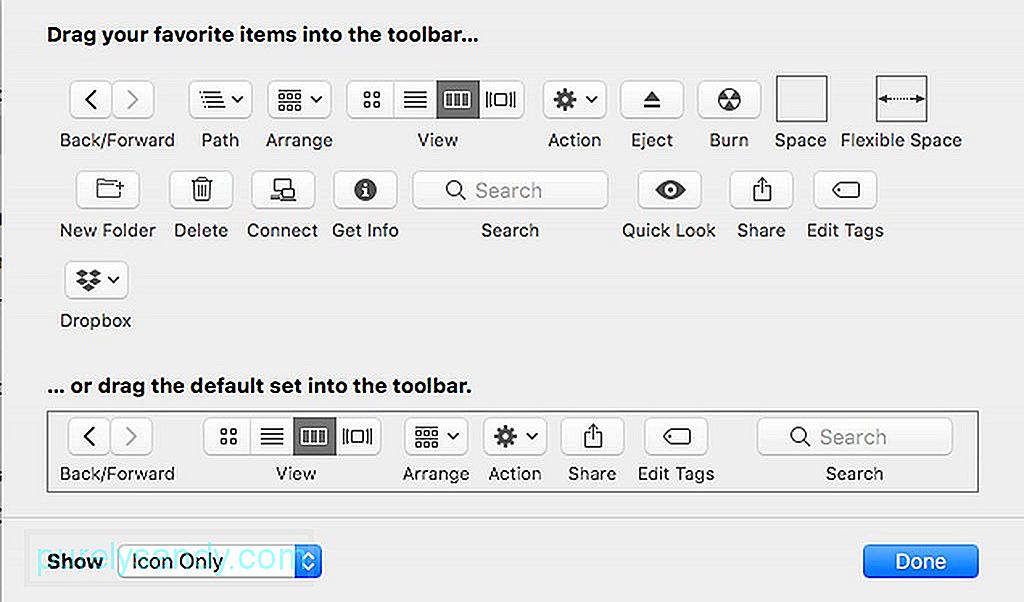
ไปที่ ดู > กำหนดแถบเครื่องมือเอง แล้วเริ่มเคลื่อนที่ไปรอบๆ ปุ่มหรือปรับแต่งสิ่งที่อยู่ในนั้น หากต้องการ คุณยังสามารถลากรายการต่างๆ เช่น แอป โฟลเดอร์ และไฟล์ไปยังแถบเครื่องมือ เพื่อให้คุณสามารถเข้าถึงได้ทุกเมื่อที่ต้องการ เมื่อคุณเลือกไฟล์หรือโฟลเดอร์ที่ต้องการแล้ว ให้กด CMD จากนั้นคลิกและลากรายการไปยังแถบเครื่องมือของคุณ
คำแนะนำเพิ่มเติมหวังว่าเคล็ดลับ Apple Finder ด้านบนจะช่วยได้ คุณจะได้รับมากขึ้นจาก Mac ของคุณ คุณยังสามารถดาวน์โหลดแอปซ่อมแซม Mac และติดตั้งบน Mac ของคุณได้หากต้องการ ด้วยการล้างขยะและเพิ่มประสิทธิภาพการทำงานของ Mac Outbyte MacRepair สามารถช่วยในการค้นหาและจัดเรียงไฟล์ใน Finder ได้อย่างง่ายดาย!
วิดีโอ YouTube: เคล็ดลับที่เป็นประโยชน์ Mac Finder ยอดนิยม
09, 2025

